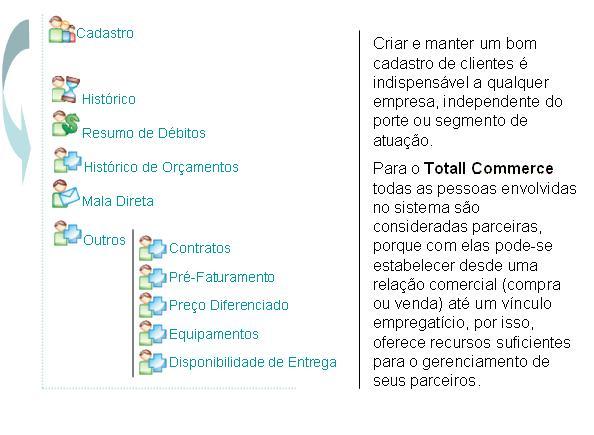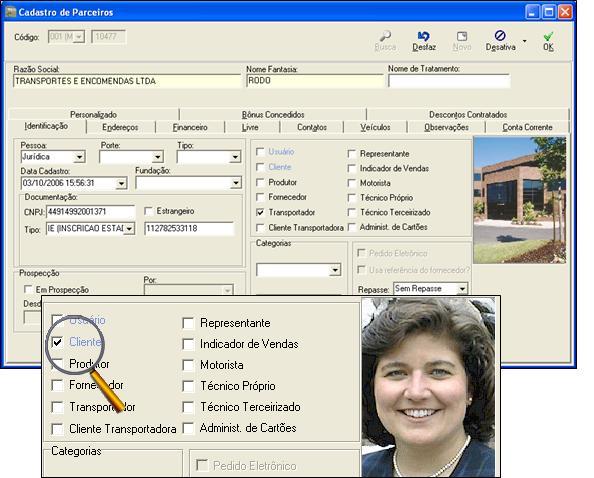Mudanças entre as edições de "Parceiros"
(→Mala Direta) |
(→Resumo de Débitos =) |
||
| Linha 92: | Linha 92: | ||
| − | == Resumo de Débitos | + | == Resumo de Débitos == |
Será apresentado um histórico de débitos do cliente, onde serão exibidos dados do "A Receber", ou seja, o que o cliente está devendo. Neste resumo são exibidas informações sobre Documentos Faturados (Abertos), Faturados (Pagos), Não faturados, à Vista, Cheques Pendentes, Limite por C/C e Total da Dívida. Veja detalhes em [[Resumo de Débitos]]. | Será apresentado um histórico de débitos do cliente, onde serão exibidos dados do "A Receber", ou seja, o que o cliente está devendo. Neste resumo são exibidas informações sobre Documentos Faturados (Abertos), Faturados (Pagos), Não faturados, à Vista, Cheques Pendentes, Limite por C/C e Total da Dívida. Veja detalhes em [[Resumo de Débitos]]. | ||
| − | |||
== Movimentação de DAV == | == Movimentação de DAV == | ||
Edição das 12h20min de 3 de agosto de 2009
Índice
Conceito
Para o Totall Commerce todas as pessoas envolvidas no sistema são consideradas parceiras, porque com elas pode-se estabelecer desde uma relação comercial (compra ou venda) até um vínculo empregatício. Portanto, um parceiro pode ser: usuário, cliente, produtor, fornecedor, transportador, cliente transportadora, representante, indicador de vendas, motorista, técnico, técnico terceirizado e/ou administradora de cartões.
Cadastro
Nessa opção existente em alguns módulos do Totall Commerce, é feita a manutenção dos dados cadastrais dos parceiros. Para acessa-la, clique em Principal >> Parceiros >> Cadastro.
Incluir/Alterar
Incluir: clique no botão 'Novo' ou use a tecla de função F10. Digite o 'Nome' e 'Sobrenome' do parceiro e, em seguida, as informações necessárias para cada uma das guias. Para confirmar o novo registro clique no botão 'OK' ou pressione a tecla F12.
Alterar: clique no botão 'Busca' ou use a tecla de função F4. Em seguida será apresentada a janela de 'Pesquisa do Parceiro', digite uma letra, palavra ou o número do CPF/CNPJ relacionadas ao parceiro para efetivar a pesquisa e clique no botão 'Pesquisar'. Na grade selecione o parceiro desejado, clique duas vezes sobre o registro ou no botão OK.
Ativar/Desativar
Clique no botão 'Desativar' ou use a tecla de função F6, nesse momento o ícone será apresentado na tela de busca e cadastro. Para reativá-lo, clique no botão 'Ativar' ou use a tecla de função F6.
Desfazer
Para abandonar ou desfazer alguma operação, clique no botão Desfaz ou pressione a tecla ESC. Em seguida surgirá uma caixa de diálogo solicitando a confirmação.
Guias Cadastro
Para facilitar a classificação das informações, a tela do 'Cadastro de Parceiros' contém guias que orientam o usuário a seguir uma seqüência lógica de cadastramento. Na janela do Cadastro de Parceiros, os rótulos das guias podem modificar se o parceiro for pessoa física ou pessoa jurídica.
Identificação
Essa guia contém as informações básicas para identificação do Parceiro. Nessa guia, alguns campos são diferentes para pessoa física e pessoa jurídica.
Prospecção: mais importante do que saber que o parceiro/prospect existe, é saber quem é e onde está (endereço ou telefone). O Totall Commerce permite identificar no banco de dados os prospects para que sejam definidas estratégias de marketing e vendas para conquistar ou reconquistar parceiros.
Categorias: são opções configuradas pela empresa permitindo classificar e especificar informações do parceiro para gerenciamento.
Endereço
O cadastro do parceiro conterá informações relacionadas ao tipo de pessoa: física ou jurídica. Para o gerenciamento completo, o Totall Commerce permite a inclusão de múltiplos endereços para o mesmo cadastro do parceiro como: endereços de cobrança, de entrega, residencial, comercial, etc.
Disponibilidade
Nessa tela pode-se informar os horários e dias da semana para os quais o cliente tem disponibilidade para recebimento de mercadorias. Veja mais detalhes em Disponibilidade de Entrega.
Financeiro
Aqui ficam armazenadas as informações necessárias para avaliação financeira do parceiro. Para facilitar a compreensão às informações são distribuídas por áreas.
Contas Bancárias
Nessa subguia pode-se informar as Contas Bancárias associadas aos endereços cadastrados para o parceiro. Veja mais detalhes em Contas Bancárias.
Vendas
Nessa subguia pode-se informar os dados padrão das vendas para esse cliente como: vendedor principal, indicador, percentuais de comissão, plano de pagamento padrão e etc. Veja mais detalhes quanto vendedor principal e indicador em Comissões.
Conta Corrente
Aqui ficam armazenadas as informações da movimentação financeira do parceiro na sua empresa. Pode-se indicar um portador por filial, veja mais detalhes em Conta Corrente.
Personalizados
No cadastro de clientes, pode-se verificar que além dos dados básicos para identificação da empresa e funcionários, ficam à disposição vários campos que podem ser definidos pelo usuário. Personalizar consiste na criação de campos específicos da sua empresa. Vamos supor que queira informar um local de referência no endereço ("perto de" ou "ao lado de"), o sistema não oferece um campo para isso, pode-se cria-lo através do Totall Commerce Tools >> Menu >> Principal >> Personalização.
Descontos Contratado
Nessa guia pode-se considerar um percentual de desconto para determinados produtos adquiridos por um parceiro. O desconto contratado é uma negociação prévia que no momento da venda esses produtos sofrerão os descontos considerados, de acordo com o valor mínimo também determinado. Veja mais detalhes em Descontos Contratado.
Histórico
ÿ possível ter uma visão do histórico completo de cada parceiro, ou seja, toda e qualquer operação que foi executada para ele. Como por exemplo: compra, venda, pagamento e recebimento de parcelas, estorno de compras ou vendas, cheques recebidos ou pagos, contratos, alteração de cadastro, etc. Para um parceiro com mais de uma classificação (cliente/fornecedor) apresentará um histórico das compras e vendas separadamente no mesmo cadastro.
Resumo de Débitos
Será apresentado um histórico de débitos do cliente, onde serão exibidos dados do "A Receber", ou seja, o que o cliente está devendo. Neste resumo são exibidas informações sobre Documentos Faturados (Abertos), Faturados (Pagos), Não faturados, à Vista, Cheques Pendentes, Limite por C/C e Total da Dívida. Veja detalhes em Resumo de Débitos.
Movimentação de DAV
Atendendo o Requisito XXVI foi criada a tela que apresenta a movimentação do mês conforme Requisito VI do COTEPE/ICMS N° 6 de 14 de Abril de 2008. Nesse tela pode-se consultar os dados da movimentação de emissão das DAVs. Veja detalhes em Movimentação de DAV.
Mala Direta
A mala direta auxilia na promoção de produtos e empresas, que esperam chegar diretamente aos clientes de um modo pessoal e simplificado, criando o marketing de relacionamentos. Permite a criação de uma mala direta (meio de marketing direto), organizada e específica, pois, utiliza as informações cadastradas no sistema para os parceiros.
Contratos
São gerenciados os contratos entre a empresa e o parceiro. Aqui pode-se consolidar os contratos de compras, prestação e manutenção de serviços, de acordo com as negociações efetuadas
Pré-Faturamento
Pode-se avaliar os valores a faturar de um determinado período, observar os contratos que poderão ser incluídos no total do faturamento, seus valores, suas vigências e criando um débito para executar o faturamento consistente.
Preço Diferenciado
Pode-se praticar um preço diferenciado para um parceiro utilizando parâmetros como: quantidade, vigência, desconto, produto, etc.
Equipamentos
Prestadoras de serviços como, por exemplo, uma assistência técnica registram os equipamentos que o parceiro deixou para manutenção, mantendo um registro seguro, organizado e com um histórico das manutenções e equipamentos do parceiro.
Disponibilidade de Entrega
Pode-se informar os horários e dias da semana nos quais o cliente tem disponibilidade para recebimento de mercadorias. Para marcar as disponibilidades de entrega informe o parceiro desejado, em seguida selecione na lista o Endereço para marcação da disponibilidade (Neste campo serão apresentados todos os endereços cadastrados para o parceiro) e ao navegar na grade contendo os horários e os dias da semana, o ponteiro do mouse mudará para uma mãozinha. Marque os horários necessários clicando sobre o quadrado ou selecione os quadrados necessários e clique no botão "Marcar Selecionados". Veja detalhes em Disponibilidade de Entrega
Permissões
Veja mais detalhes em Permissões
Relatórios Totall BI
Veja mais detalhes em Relatórios BI Parceiros